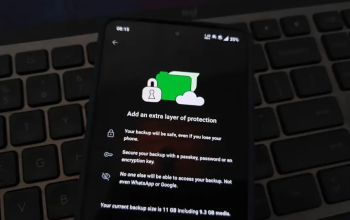7 Cara Mengatasi Format Upload Video Tidak Didukung di WA — Selain bertukar pesan teks, WhatsApp juga memberikan kesempatan pengguna untuk mengirimkan berbagai file dalam ruang obrolan. Banyak pengguna yang memanfaatkan fitur ini karena lebih memudahkan dalam berbagi foto, video, hingga dokumen penting tanpa harus menggunakan platform yang lebih rumit.
Namun, WhatsApp memberikan aturan format file yang bisa dan tidak bisa dikirimkan. Apabila file media yang dikirimkan tidak sesuai dengan format, media tersebut tak akan bisa terkirim dan WhatsApp akanmemberikan pop up “Format file tidak didukung”. Hal tersebut terjadi bisa karena ukuran file yang terlalu besar, format yang tidak kompatibel, atau bahkan masalah pada aplikasi WhatsApp.

Untuk mengatasi masalah tersebut dan memberikan kemudahan bagi pengguna menikmati bertukar media dengan sesamanya, artikel ini akan memberikan beberapa cara yang dapat dilakukan.
Penyebab File Tidak Bisa Dikirimkan Melalui WhatsApp
WhatsApp hanya memberikan dukungan pada format file tertentu, seperti JPG, PNG, MP4, PDF, dan DOCX. Selain dari forat tersebut, maka pengguna tak akan bisa mengirimkannya.
Lalu untuk ukuranfile yang bisa ditampung WahtsApp maksimalnaya adalah 16MB pada satu file video. Namun untuk dokumen, WhatsApp memberikan dukungan maksimal 100MB.
Pengguna juga tak akan bisa mengirimkan media jika penyimpanan WhatsApp sudah penuh. Format media yang dikirimkan akan gagal dideteksi. Aplikasi yang bermasalah hingga file rusak atau tidak kompatibel dengan perangkat juga akan menghambat proses pengiriman file.
7 Cara Mengatasi Format Upload Video Tidak Didukung di WA
1. Periksa Format File
Seperti yang dikatakan di atas bahwa hanya beberapa format file saja yang mendapat dukungan WhatsApp. Cobalah periksa format file yang ingin Anda kirimkan. Apabila file tidak terkirim, bisa jadi karena format tersebut bukan salah satu format yang WhatsApp izinkan.
2. Pastikan Ruang Penyimpaan Cuku
Jika ruang penyimpanan penuh, wajar media atau file tidak bisa dikirimkan di WhasApp. Atasi dengan menghapus file sampah hingga media-media tidak penting lainnya dengan cara :
- Kunjungi halaman pengaturan HP
- Masuk ke menu “Penyimpanan”
- Hapus file aplikasi jika tak dibutuhkan lagi
3. Atur Kualitas Media
Kualitas media yang dikirim juga memengaruhi proses pengiriman. Anda dapat mengaturnya dengan cara berikut:
- Buka aplikasi WhatsApp
- Ketuk ikon titik tiga di pojok kanan atas
- Pilih opsi “Setelan”
- Klik menu “penyimpanan dan Data”
- Pada tab “Kualitas unggahan media”, pilih “Kualitas standar”
4. Konversi Format File
Saat file penting ingin dikirim amun formatnya tidak didukung, Anda bisa menkonversi format agar kompatibel dengan menggunakan aplikasi atau web converter file.
Gunakan MP4 ke MP3 Converter untuk mengonversi video, Image to PDF Converter untuk gambar, dan Video Compressor untuk mengecilkan ukuran file.
5. Periksa Kartu SD Jika Ada
File pada kartu SD tidak bisa dikirimkan bisa jadi karena file tersebut telah rusak atau bermasalah. Anda bisa memindahkan file ke penyimpanan internal terlebih dahulu dan mencoba mengunggahnya kembali di WhatsApp.
6. Update WhatsApp
Aplikasi yang telah usang atau bukan versi terbaru, biasanya masih menyimpan bug yang akan menyebabkan berbagai permasalhan. Salah satu masalah yang disebabkan bisa saja berupa file yang tidak dapat dikirim meski format dan ukuran sudah sesuai. Oleh karenanya, cobalah memperbarui atau mengunduh kembali aplikasi WhatsApp versi terbaru.
7. Hubungi Pusan Bantuan WhatsApp
Sudah melakukan beberapa cara di atas, tetapi permasalahan tidak bisa teratasi? Anda bisa langsung menghubungi pusat bantuan WhatsApp dengan cara sebagai berikut.
- Buka aplikasi WhatsApp
- Ketuk ikon titik tiga di pojok kanan atas
- Masuk bagian “Bantuan”
- Klik “Hubungi Kami”
- Beri penjelasan mengenai permasalahan yang Anda alami
- Tunggu WhatsApp menanggapi
Itulah 7 cara mengatasi format upload video tidak didukung di WA dengan mudah. Semoga informasi yang diberikan di atas dapat membantu menyelesaikan masalah Anda.